Tabl cynnwys
O'r erthygl fer hon byddwch yn dysgu sut i gyfuno sawl colofn Excel yn un heb golli data.
Mae gennych dabl yn Excel a'r hyn yr ydych ei eisiau yw cyfuno dwy golofn, rhes-wrth-res. Er enghraifft, rydych chi am uno'r Enw Cyntaf & Colofnau Enw Diwethaf yn un, neu ymuno â nifer o golofnau megis Stryd, Dinas, Zip, Cyflwr yn un golofn "Cyfeiriad", gan wahanu'r gwerthoedd gyda choma fel y gallwch argraffu'r cyfeiriadau ar amlenni yn ddiweddarach.

Yn anffodus, nid yw Excel yn darparu unrhyw offeryn adeiledig i gyflawni hyn. Wrth gwrs, mae botwm Cyfuno (" Uno & Center " ac ati), ond os dewiswch 2 gell gyfagos er mwyn eu cyfuno, fel y dangosir yn y sgrinlun:

Byddwch yn cael y neges gwall " Mae cyfuno celloedd yn cadw gwerth y gell chwith uchaf yn unig, ac yn taflu'r gwerthoedd eraill. " (Excel 2013) neu "Y dewis yn cynnwys gwerthoedd data lluosog. Bydd uno i mewn i un gell yn cadw'r rhan fwyaf o'r data ar y chwith uchaf yn unig." (Excel 2010, 2007)

Ymhellach yn yr erthygl hon, fe welwch 3 ffordd a fydd yn caniatáu ichi gyfuno data o sawl colofn yn un heb golli data, a heb ddefnyddio macro VBA. Os ydych chi'n chwilio am y ffordd gyflymaf, sgipiwch y ddau gyntaf, ac ewch draw i'r 3ydd un ar unwaith.
Uwch ddwy golofn gan ddefnyddio fformiwlâu Excel
Dwedwch, mae gennych fwrdd gyda gwybodaeth eich cleientiaid ac rydych am gyfunodwy golofn ( Enwau cyntaf & olaf ) i mewn i un ( Enw Llawn ).
- Mewnosod colofn newydd i mewn i'ch bwrdd. Rhowch y pwyntydd llygoden ym mhennyn y golofn (colofn D ydyw yn ein hachos ni), de-gliciwch y llygoden a dewis " Mewnosod " o'r ddewislen cyd-destun. Gadewch i ni enwi'r golofn newydd " Enw Llawn ".

=CONCATENATE(B2," ",C2)
Yn Excel 2016 - Excel 365, gallwch hefyd ddefnyddio'r swyddogaeth CONCAT i'r un diben:
=CONCAT(B2," ",C2)
Lle mae B2 a C2 yn gyfeiriadau Enw Cyntaf ac Enw Diwethaf , yn y drefn honno. Sylwch fod bwlch rhwng y dyfynodau "" yn y fformiwla. Mae'n wahanydd a fydd yn cael ei fewnosod rhwng yr enwau cyfun, gallwch ddefnyddio unrhyw symbol arall fel gwahanydd, e.e. coma.

Yn yr un modd, gallwch uno data o sawl cell yn un, gan ddefnyddio unrhyw wahanydd o'ch dewis. Er enghraifft, gallwch gyfuno cyfeiriadau o 3 colofn (Stryd, Dinas, Zip) yn un.


Copïwch gynnwys y golofn i'r clipfwrdd ( Ctrl + C neu Ctrl + Ins , pa un bynnag sydd orau gennych), yna cliciwch ar y dde ar unrhyw gell yn yr un golofn (" Enw Llawn ") a dewis " Gludwch Arbennig " o'r ddewislen cyd-destun. Dewiswch y botwm Gwerthoedd a chliciwch Iawn .
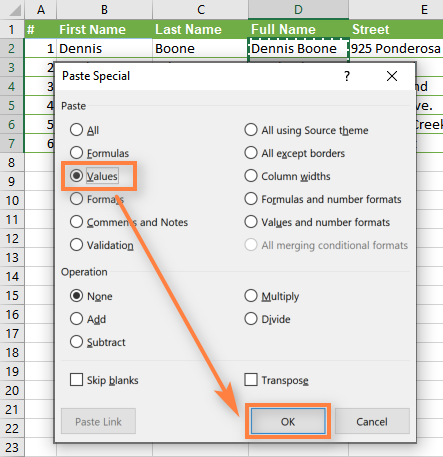
Ar ôl hynny cliciwch ar y dde ar unrhyw un o'r colofnau a ddewiswyd a dewiswch Dileu o'r ddewislen cyd-destun:

Iawn, rydym wedi uno yr enwau o 2 golofn i un! Er, roedd angen peth ymdrech :)

Cyfuno data colofnau trwy Notepad
Mae'r ffordd hon yn gyflymach na'r un blaenorol, nid oes angen fformiwlâu, ond mae'n addas yn unig ar gyfer cyfuno colofnau cyfagos a defnyddio'r un amffinydd ar gyfer pob un ohonynt .
Dyma enghraifft: rydym am gyfuno 2 golofngyda'r Enwau Cyntaf a'r Cyfenwau yn un.
- Dewiswch y ddwy golofn rydych am eu huno: cliciwch ar B1, pwyswch Shift + Right Arrow i ddewis C1 , yna pwyswch Ctrl + Shift + Down Arrow i ddewis yr holl gelloedd gyda data mewn dwy golofn.

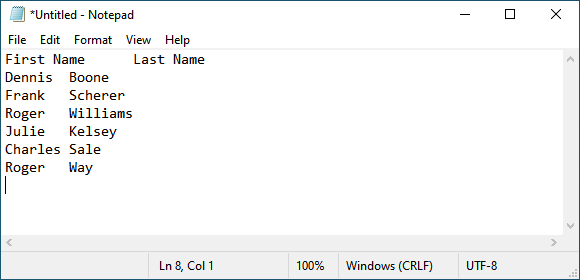
Pwyswch Ctrl + H i agor y blwch deialog " Replace ", gludwch y nod Tab o'r clipfwrdd yn y maes " Dod o hyd i beth ", teipiwch eich gwahanydd, ee. Gofod, coma ac ati yn y maes " Amnewid gyda ". Pwyswch y botwm " Amnewid Pawb "; yna pwyswch " Canslo " i gau'r blwch deialog.

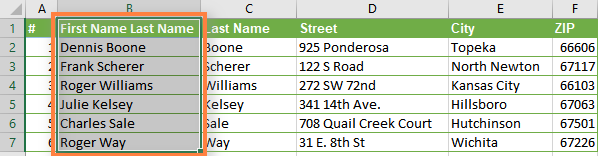
Mae mwycamau nag yn yr opsiwn blaenorol, ond credwch fi neu rhowch gynnig arni eich hun - mae'r ffordd hon yn gyflymach. Mae'r ffordd nesaf hyd yn oed yn gyflymach ac yn haws :)
Ymunwch â cholofnau gan ddefnyddio'r ategyn Merge Cells ar gyfer Excel
Y ffordd gyflymaf a hawsaf i gyfuno data o sawl colofn Excel yn un yw ei ddefnyddio Ychwanegiad Uno Celloedd ar gyfer Excel wedi'i gynnwys gyda'n Ultimate Suite for Excel.
Gyda'r ategyn Uno Celloedd, gallwch gyfuno data o sawl cell gan ddefnyddio unrhyw wahanydd yr ydych yn ei hoffi (e.e. gofod, coma, dychweliad cludo neu toriad llinell). Gallwch ymuno â gwerthoedd fesul rhes, colofn wrth golofn neu gyfuno data o'r celloedd dethol yn un heb ei golli.
Sut i gyfuno dwy golofn mewn 3 cham syml
- Lawrlwytho a gosod yr Ultimate Suite.
- Dewiswch bob cell o 2 golofn neu fwy yr ydych am eu cyfuno, ewch i'r tab Ablebits.com Data > Cyfuno grŵp, a chliciwch Uno Celloedd > Uno Colofnau yn Un .

- Yn y blwch deialog Uno Celloedd , dewiswch y opsiynau canlynol:
- Sut i uno: colofnau i mewn i un (rhagddewisedig)
- Gwerthoedd ar wahân gyda: dewiswch yr amffinydd dymunol (lle yn ein hachos ni)
- Rhowch y canlyniadau i: colofn chwith
- Sicrhewch fod yr opsiwn Clirio cynnwys y celloedd a ddewiswyd wedi'i dicio a chliciwch Uno .<17
33>
Dyna ni! Ychydig o gliciau syml ac mae gennym ddwy golofn wedi'u huno heb ddefnyddio unrhyw unfformiwlâu neu gopïo/gludo.

I orffen, ailenwi colofn B i Enw Llawn a dileu colofn "C", nad oes ei hangen mwyach.<3
Llawer haws na'r ddwy ffordd flaenorol, ynte? :)
>
